Spotify, özellikle daha az tanınan sanatçılarla ilgileniyorsanız, mevcut en iyi müzik akışı hizmetleri 'dan biridir. Öte yandan, hiçbir şey müziği sık sık duraklatmaktan ve arabelleğe almaktan daha hızlı bozamaz. Bu sorun Spotify'da yaygındır ve birçok nedeni vardır, ancak iyi haber, bunların hepsinin düzeltilmesi kolaydır.
Spotify durmaya devam ederse ve dinleme deneyimi nizi kesintiye uğratırsa, işte yapmanız gerekenler do.

Düşük Güç Modunu Kapat
Tüm mobil cihazlarda, pili korumak için arka plan etkinliğini azaltan bir düşük güç modu seçeneği vardır hayat. Çoğu durumda, düşük güç modu uygulamalar için arka plan yenilemeyi keser, otomatik posta almayı kapatır ve indirmeleri durdurur. Diğer durumlarda Spotify yayınınızı etkileyebilir.
Spotify'ı düşük güç modu etkin olarak dinliyorsanız kapatın. Bir iPhone'da bu, ekranın sağ üst köşesinden aşağı doğru sürükleyip pil simgesine dokunmak kadar basittir. Düşük güç moduna, Ayarlar>Pil>Düşük Güç Modu'na giderek de erişebilirsiniz.

Android cihazlar bunu biraz farklı şekilde ele alır. Android cihazlardaki ayara "Pil tasarrufu" denir. Erişmek için Ayarlarsimgesine ve ardından Pil tasarrufu'na dokunun.Ekranınızın herhangi bir yerinde bir kaydırıcı görmelisiniz. Kapalıkonumuna ayarlandığından emin olun.
Bu ayar, ister telefon ister tablet olsun, herhangi bir cihazda Spotify'ı etkileyebilir. Spotify'ın müzik dinlerken durmaya devam ettiğini görürseniz, düşük güç modunu kapatmayı ve yeterli şarjı aldığınızdan emin olmayı deneyin.
In_content_1 all: [300x250] / dfp: [640x360]->Veri Tasarrufu Modunu Kapat
Spotify, üzerinden akış gerçekleştirdiğinizde uygulamanın kullandığı veri miktarını azaltır olan yerleşik bir Veri Tasarrufu moduna sahiptir. hücresel ağlar. Bu mod, oynatma kalitesini potansiyel olarak etkileyebilir ve Spotify duraklamalarına neden olabilir.

Veri Tasarrufu moduna erişmek için ekranın sağ üst köşesindeki dişli simgesine ve ardından Listeden Veri Tasarrufu. Kaydırıcının Kapalıolarak ayarlandığından emin olun.
Cihazınızı Yeniden Başlatın
Spotify duraklatmayla ilgili sorunları düzeltmenin en kolay yollarından biri cihazınızı sıfırlamaktır. Bir mobil cihazda sıfırlama gerçekleştirebilir veya bilgisayarınızdaki Başlat menüsünden Yeniden Başlat'ı seçebilirsiniz, ancak yeniden başlatmadan önce cihazı en az 15 saniye tamamen kapatmak genellikle daha iyidir.

Bunu yapmak, geçici bellekte saklanan tüm verileri temizler ve bunun gibi sorunları düzeltmek için en çok önerilen yollardan biridir. 15 saniye geçtikten sonra cihazınızı tekrar açın ve Spotify'ı tekrar deneyin.
Cihazınızı Güncel Tutun
Spotify'ın bir güncellemeden sonra, özellikle de işletim sistemi güncellemelerinden sonra doğru şekilde çalışmadığı zamanlar olabilir. Mobil cihazınızı işletim sisteminin en son sürümüyle tamamen güncel tuttuğunuzdan emin olun.
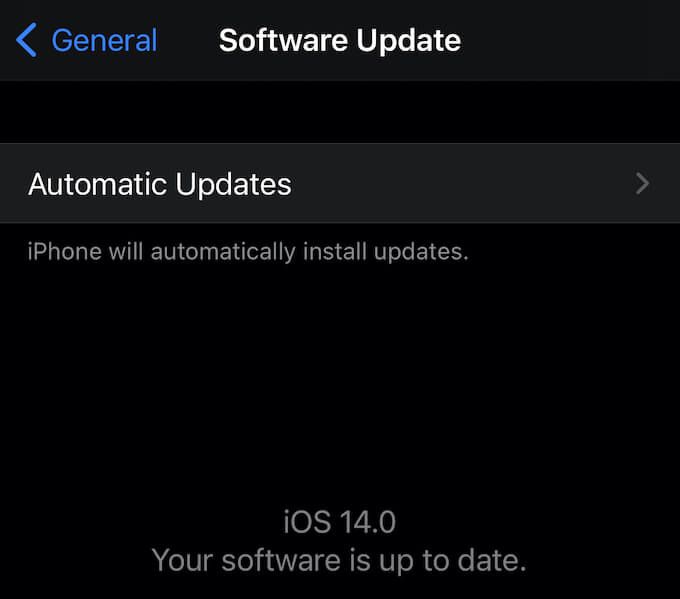
Bir seçenek, otomatik güncellemeleri etkinleştirmektir. Diğeri, bir güncellemenin mevcut olup olmadığını manuel olarak kontrol etmektir. Bunu iOS'ta yapmak için Ayarlar>Genel>Yazılım Güncellemeseçeneğine gidin. Android'de Ayarlar'a gidin, Sistem güncellemeleriniseçin ve Sistem güncellemelerini kontrol et'i seçin.
Her Yerden Çıkış Yap
Birkaç Spotify kullanıcısı, tekrar oturum açmadan önce her cihazda hesaplarından çıkış yapmanın Spotify'da sık sık duraklamayla ilgili sorunları düzeltebileceğini bildirdi.
Bunu yapmak için hesaba genel bakış sayfası. Bu sayfaya geldiğinizde, en alta kaydırın ve Her Yerden Çıkış Yapdüğmesini seçin. Bunu yaptıktan sonra, hesabınıza tekrar giriş yapmanız gerekecek.

Bu seçeneğin Spotify iş ortağı cihazlarını içermediğini, dolayısıyla oturumunuzu kapatmayacağını unutmayın. PlayStation veya Sonos cihazları.
Spotify hesabınız başka bir yerde kullanılıyorsa, bu, cihazınızda kesik kesik oynatmaya neden olabilir. Tüm cihazlardan hesabınızdan çıkış yaparak, başka bir kullanıcının hesabınıza yetkisiz erişme olasılığını da ortadan kaldırmış olursunuz.
Kablosuz Bağlantıya Bağlanın veya Bağlantıyı Kes
Spotify, müziğinizi dinlemek için birden fazla kalite düzeyi arasından seçim yapmanıza olanak tanır.
Müzik için temel seviye 160 kbps'dir ve 384 kbps'lik yükleme ve indirme hızları gerektirir. Sonraki seviye 320 kbps'dir ve 512 kbps'lik yükleme ve indirme hızları gerektirir. Kayıpsız kalitede akış için en az 2 Mbps aşağı ve 0,5 Mbps yukarıya ihtiyacınız var.

Bu hızların sürekli olarak bu seviyede veya üstünde kal olması gerekir, aksi takdirde müziğinizin kalitesi düşer, genellikle duraklamalara neden olur. Çoğu durumda, kayıpsız kalite için 3G yeterli değildir.
Mümkün olan en yüksek kalitede müzik akışı yapıyorsanız ve istediğiniz sonuçları elde edemiyorsanız, WiFi'ye bağlanmayı deneyin. Bu mümkün değilse yayınınızın kalitesini düşürün. Ayrıca, Spotify'ın otomatik olarak yapabildiğinden daha yüksek kalitede yayın yapmaya çalışmadığından da emin olmalısın.
Bunu yapmak için Spotify'ı açın ve ekranın sağ üst köşesindeki dişli çark simgesine dokunun. Müzik Kalitesi'ne dokunun ve Akışbaşlığının altına bakın. Varsayılan olarak, Otomatikseçilecektir. Düşük, Normal, Yüksek ve Çok yüksek arasında seçim yapın. Uygulamanız sık sık duruyorsa, Düşük veya Normal'i seçin.
Spotify'ı Yeniden Yükle
Bu diğer yöntemleri denediyseniz ve sizin için işe yaramazsa, Spotify'ı cihazınızdan kaldırın. Bir bilgisayarda bu, programı kaldırmak anlamına gelir. Telefonda uygulamayı silin. Tüm Spotify izlerini kaldırın ve ardından uygulamayı yeniden indirin.

Yükleme sırasında oynatma sorunlarına neden olabilecek hatalar ortaya çıkabilir. Uygulamayı kaldırıp yeniden yükleyerek yeni, güncel bir yüklemeyle çalışabilirsiniz.
AirPod'larınızı Kontrol Edin
Bluetooth kullanıyorsanız kulaklık kullanıyorsanız, hiçbir ayarın deneyiminizi etkilemeyeceğinden emin olun. Örneğin, Apple'ın AirPods'u, kulağınızdan çıkarılırsa şarkıyı duraklatır. Bluetooth cihazınız arızalıysa, Spotify'ın duraklamasına neden olabilir.
Bunu test etmek için, kulaklıklarınız olmadan birkaç şarkı dinleyin ve ardından kulaklık takılıyken dinleyin. Spotify yalnızca kulaklıkları kullanırken duraklarsa, bir şeyin Bluetooth cihazınızda yanlış olabileceğinin iyi bir göstergesidir.